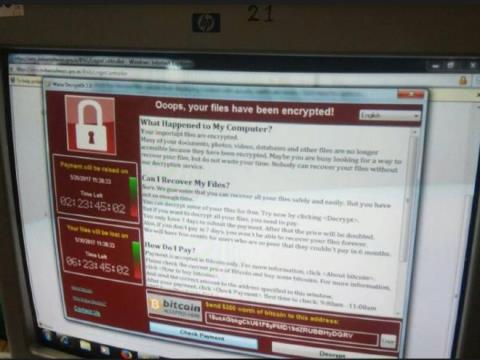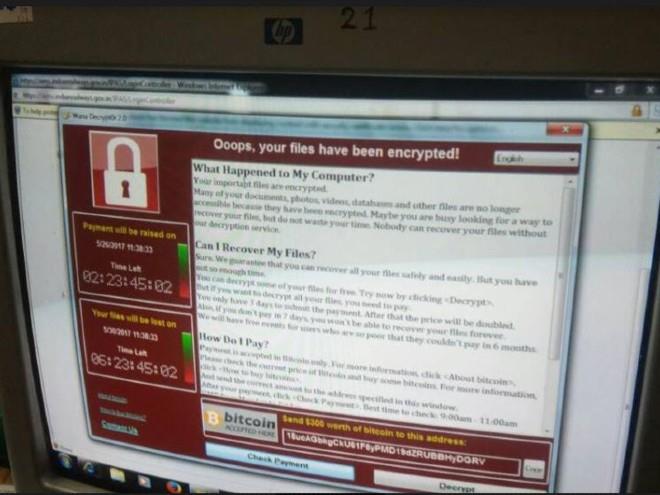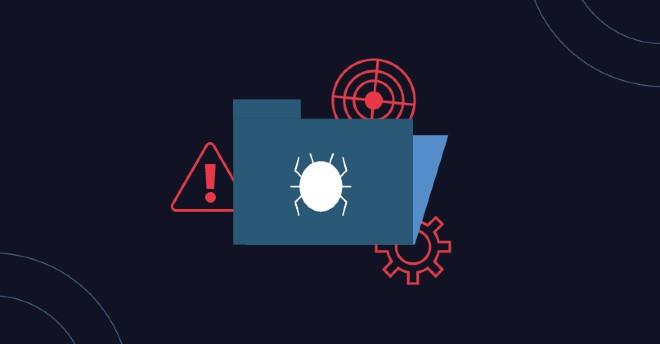Kuka tahansa on vaarassa joutua hakkereiden hyökkäyksen kohteeksi. Jopa kaikkein huolellisimmilla ja turvallisimmilla ihmisillä on välinpitämättömyyden hetkiä tai ne napsauttavat vahingossa haitallista koodia sisältävää linkkiä.
Tuoreen tutkimuksen mukaan kiristysohjelmahyökkäysten määrä kaksinkertaistui vuonna 2020. Jopa vuonna 2021 on arvioitu, että kiristysohjelmahyökkäys tapahtuu 11 sekunnin välein .
Kukaan ei halua, että heidän tietokoneensa on lunnasohjelmatartunnan saanut. Jos kuitenkin saat tartunnan vahingossa, mitä sinun tulee tehdä? Alla on 5 tärkeää asiaa, jotka sinun tulee tehdä välittömästi, kun olet saanut kiristysohjelmatartunnan minimoidaksesi vahingot itsellesi sekä perheellesi, toimistollesi tai yrityksellesi.
1. Eristä ja sammuta tartunnan saaneet tietokoneet
Ensimmäinen asia, joka sinun on tehtävä, on nopeasti eristää kiristysohjelmien saastuttamat tietokoneet kotisi, toimistosi tai yritysverkostasi ja sammuttaa se. Mitä nopeammin toimit, sitä pienempi riski, että kiristysohjelmat pääsevät viraston tai yrityksen tietokantoihin, ja sitä vähemmän tietokoneita saa tartunnan.
Tavallisesti virastot ja yritykset katkaisevat Internet-yhteyden ja sammuttavat koko järjestelmänsä, kun ne ovat saaneet kiristysohjelman tartunnan, koska tämä on tehokkain tapa estää kiristysohjelmien leviäminen.
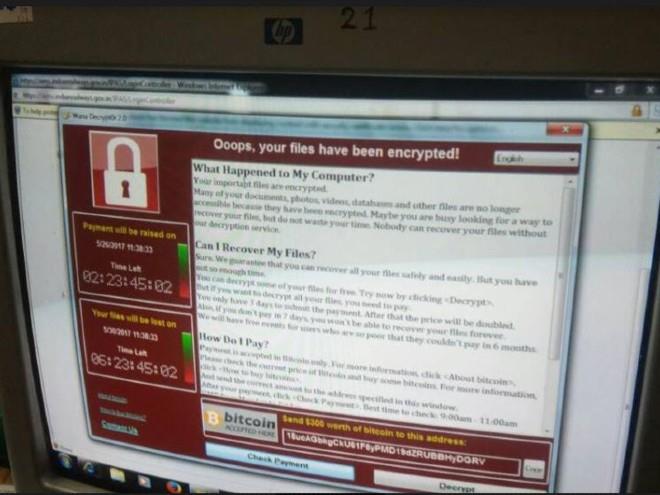
2. Toteuta valmiussuunnitelmia työn edistymisen varmistamiseksi
Kun saat kiristysohjelman tartunnan, työsi ja toimistosi tai yrityksesi pysähtyvät, jos vaihtoehtoa ei ole. Siksi sinulla ja toimistoillasi ja yrityksilläsi on oltava varasuunnitelmat sen varmistamiseksi, että ne eivät vaikuta kaikkeen työhön, liiketoimintasuunnitelmiin ja asiakaspalveluun.
3. Ilmoita lainvalvontaviranomaisille
Monet virastot ja yritykset eivät halua ilmoittaa kyberhyökkäyksistä tai kiristysohjelmista lainvalvontaviranomaisille, koska pelkäävät arkaluonteisten tietojen paljastamista. Tämä raportointi on kuitenkin välttämätöntä, ja se auttaa myös lainvalvontaviranomaisia löytämään nopeasti syyllisen ja estämään uusia hyökkäyksiä.
Joissakin maissa lainvalvontaviranomaiset antavat yritysten ilmoittaa tietohyökkäyksistä 72 tunnin sisällä.
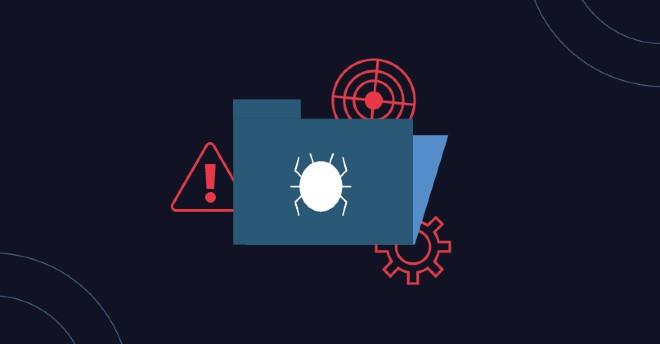
4. Palauta järjestelmä varmuuskopioista
Paras tietosuojakeino on varmuuskopiointi. Globaaleissa yrityksissä tietojen palauttaminen voi kuitenkin viedä paljon aikaa, koska palautettavia tietoja on paljon.
Tämä osoittaa entisestään ensimmäisen toimenpiteen tarpeellisuuden, koska mitä aikaisemmin kiristysohjelmatartunta havaitaan ja estetään, sitä vähemmän tietokoneita ja tietoja on palautettava.
5. Vianetsintä, korjaus ja valvonta
Tässä viimeisessä vaiheessa yritysten on voitettava kiristysohjelmien aiheuttamat seuraukset. Sen jälkeen virastojen ja yritysten on sovittava yhteen muiden osapuolten kanssa löytääkseen tietoturva-aukkoja, joita hakkerit käyttävät hyväkseen. Jos haavoittuvuuksia ei korjata, virastot ja yritykset kohtaavat jatkuvien kiristysohjelmahyökkäysten riskin, vaikka ne olisivat korjanneet tai maksaneet tietojen lunnaat.
Virastojen ja yritysten on tehostettava toiminnan seurantaa verkostoissaan. Myös muita turvatoimia tulisi soveltaa työntekijöiden tietoisuuden lisäämisen lisäksi.